💡 ポイント受取用に、自分宛にリベポイントを送付してもらう画面へ直接アクセスできるURLやQRコードを取得できます
▼ URLやQRコードからポイント送付画面へ遷移します
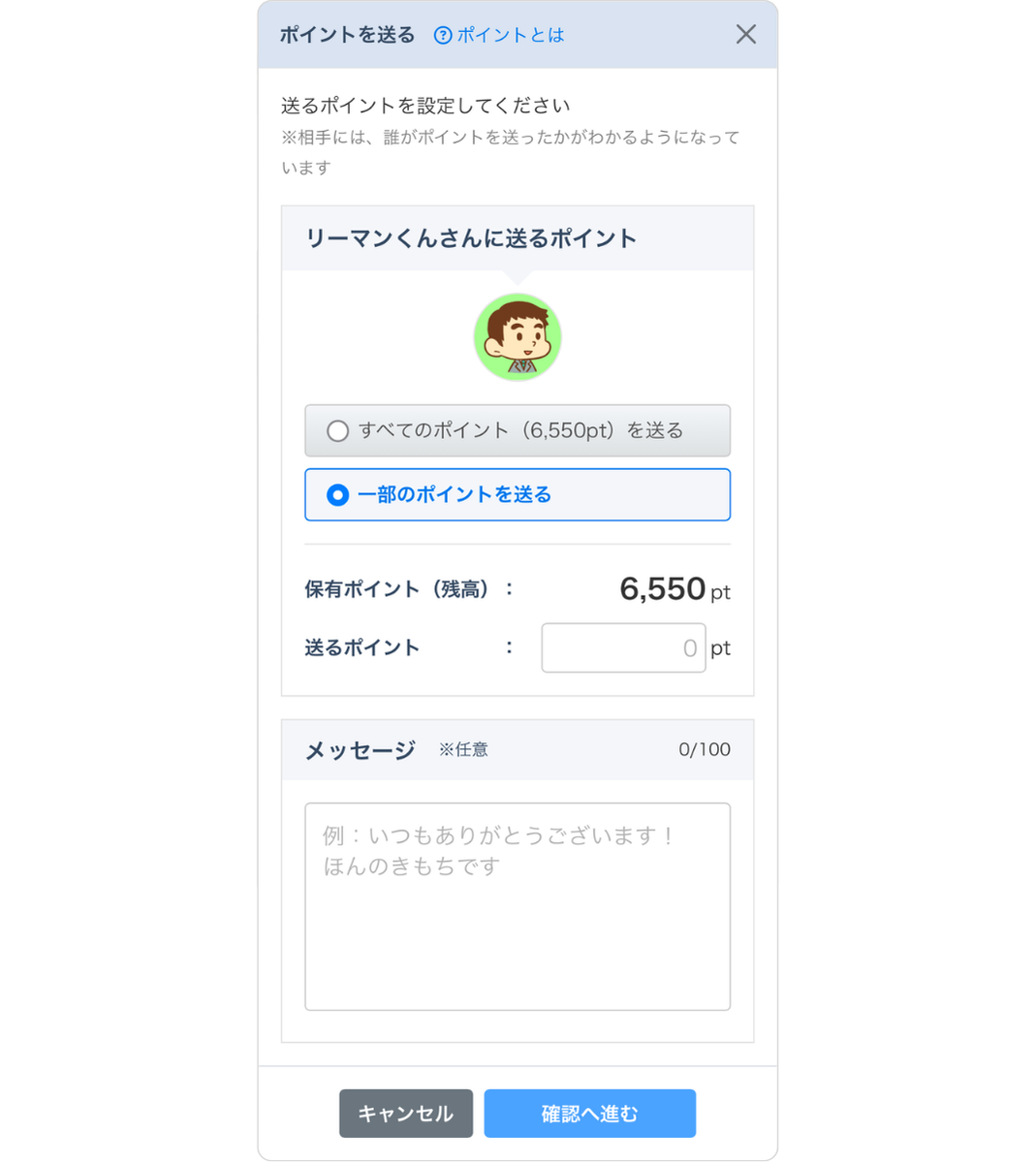
- オフ会の参加費を徴収するとき
- リベシティ関連サービスで料金を支払ってもらうとき
などに共有すると、ポイントの送付・受取がスムーズです😊
<参考Q&A>
【リベポイント】他の会員へポイントを送る方法
【リベポイント】リベシティ関連サービスでのリベポイント払いについて
✅️ ポイント受取用のURL・QRコードの表示方法
【アプリ版】
① ホーム画面にある、ご自身のアイコンやユーザー名が表示されている箇所からプロフィールへ進みます。
② 保有ポイントの下にある「ポイント受取用QRコード」のリンクを押します。
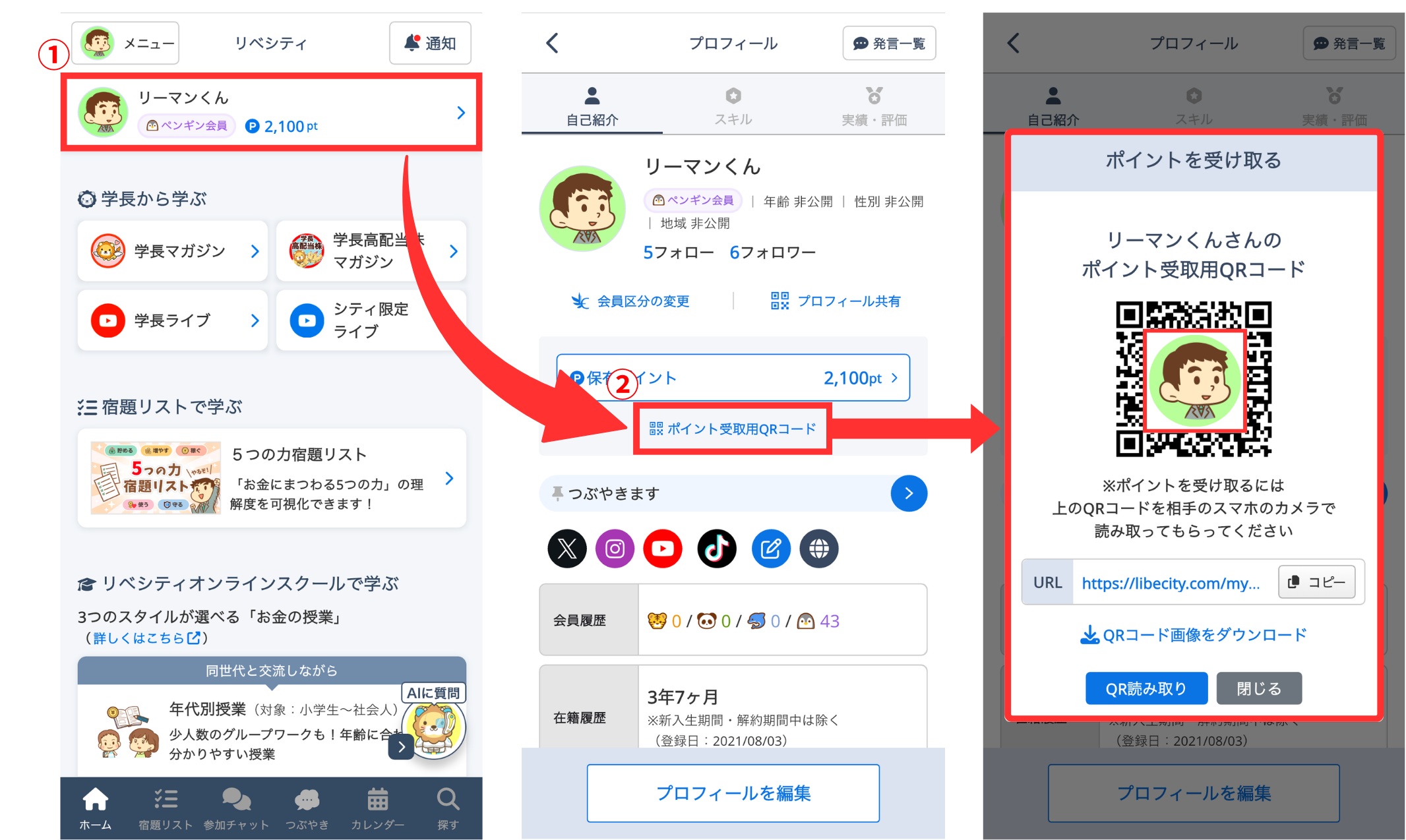
【ブラウザ版】
ホーム画面にある「ポイント受取用QRコード」を押します。
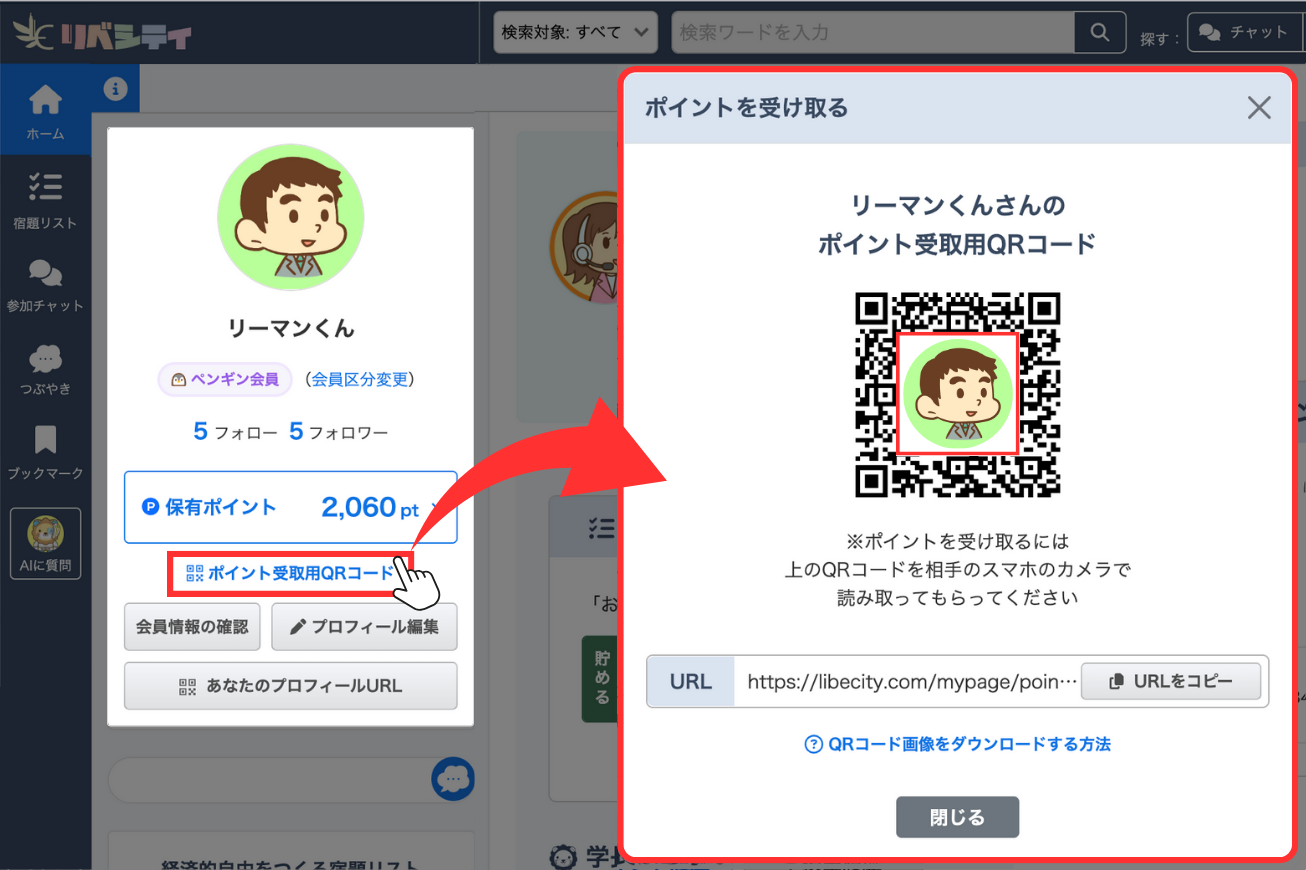
✅️ URLをコピーする方法
「URLをコピー」を押すと、自分宛のリベポイント送付画面のURLをコピーできます。
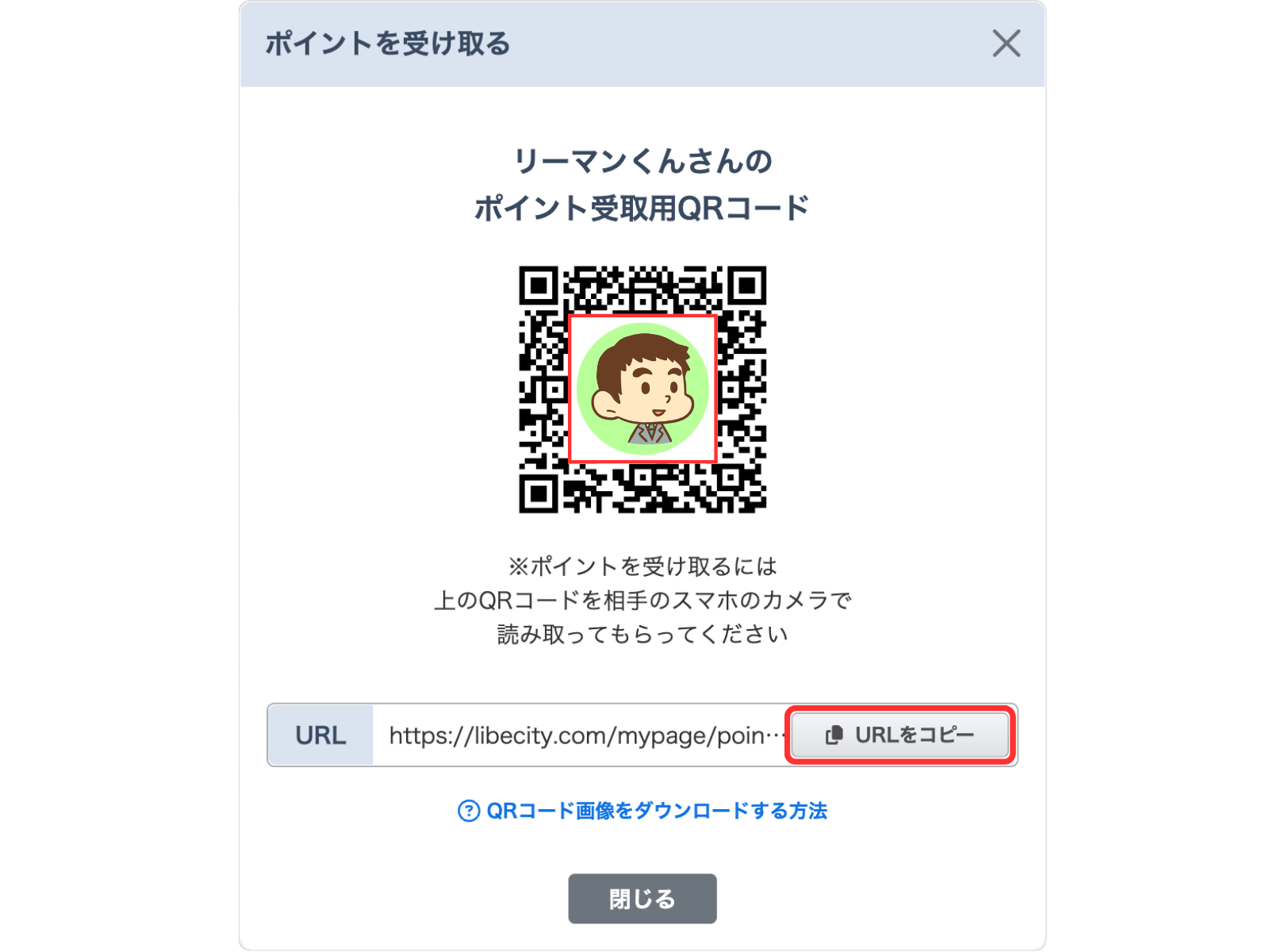
コピーしたURLは一時的に、使用端末(PCやスマホなど)の「クリップボード」に保存されています。
PCやスマホの「貼り付け/ペースト」機能で、コピーしたリンクを別の場所へ貼り付けてご活用ください。
🔸 貼り付け/ペースト機能
【PCの場合】
- キーボードの「command(ctrl)」と「V」を同時に押す
- 右クリックで「貼り付け(ペースト)」を選択する
【スマホの場合】
- 貼り付けたい箇所を長押しして「貼り付け/ペースト」を選択する
✅️ QRコード画像のダウンロード方法
QRコードは、パソコンやスマホに画像保存できます💡
詳細は、以下のQ&Aをご参照ください。
<参考Q&A>
【リベポイント】受取用QRコード画像をダウンロードする方法
